Lær hvordan du bruker Siri, den praktiske iPhone-assistenten

På appen Innstillinger klikker du på alternativet "Siri & Søk". På siden "Siri & Search" klikker du på alternativet "Stemme tilbakemelding".
Her har du tre alternativer. Standardinnstillingen "Alltid på" gjør at Siril snakker hennes svar til deg uansett hva. Trykk på "Control with Ring Switch" -innstillingen for å få Siri ikke å snakke svarene hennes når du har slått på Ring-bryteren. Merk at du fortsatt vil høre pipet som lar deg vite at du har aktivert Siri; du vil bare ikke høre stemmen hennes. Bare alternativet "Håndfri" gjør at Siri reagerer med et pip og hennes stemme bare når du aktiverer henne ved hjelp av den talte "Hey Siri" -kommandoen, og ikke når du aktiverer henne ved å holde inne Hjem-knappen.
Og det er alt du har å gjøre. Det er enkelt å avslutte de hørbare avbruddene fra Siri bare ved å gjøre henne oppmerksom på Ringbryteren.
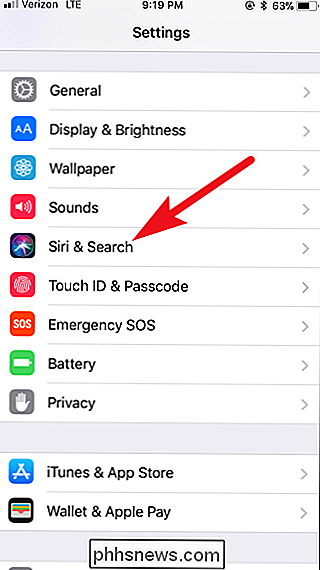

Slik beskytter du din iOS-enhet med et sterkere alfanumerisk passord
Når du konfigurerer en iOS-enhet som kjører iOS 9, blir du bedt om å få en sekssifret passord. Du kan imidlertid ikke vite at du kan bruke et sterkere alfanumerisk passord, en som bruker bokstaver og tall på iOS-enhetene dine. Vi viser deg hvordan. Før du bruker et alfanumerisk passord på din iOS-enhet, kom opp med et sterkt passord du kan huske.

Hvorfor trenger du aldri å sette Apple TV-en din (eller andre moderne enheter) til å sove?
Vi får mange spørsmål her fra How-To Geek om energiforbruk og om du skal sett enhetene dine i dvale eller ta dem av. Vi er her for å fortelle deg definitivt: nei, nei det burde du ikke. Ikke overbevist? Les videre. Sove, slå ned eller koble fra enheter er ubeleilig Når det gjelder å spare energi med en rekke moderne enheter som Apple TV, Chromecasts, modemer, rutere, smarthome-broer og lignende, ikke bare sparer du ikke så mye energi ved å slå dem av eller bruker søvnfunksjonen, men du gjør faktisk enheten ubøyelig for bruk og potensielt usikker.



